
3 métodos inteligentes para concluir a transferência do iPhone para a Sony sem problemas

Em junho de 2023, a Sony descontinuou oficialmente o aplicativo Xperia Transfer 2, tornando-o indisponível na Google Play Store. A razão para isso é que os sistemas operacionais Android modernos, especialmente ao configurar novos smartphones Xperia, possuem recursos integrados de transferência de dados. Isso tornou os serviços de terceiros redundantes. No entanto, se você estiver mudando de um iPhone para um dispositivo Sony Xperia, ainda existem várias maneiras eficientes de fazer uma transferência de iPhone para Sony. Este artigo apresentará três métodos fáceis para transferir dados do iPhone para o Sony Xperia.
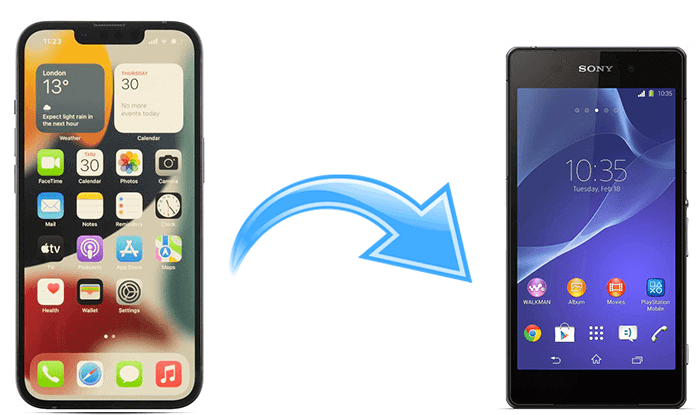
Se precisar empacotar a maioria dos dados do iPhone e transferi-los para o seu telefone Sony, você pode usar Coolmuster Mobile Transfer para fazer a transferência do iPhone para a Sony com um clique. Este programa permite transferir diretamente vários dados do iPhone para o Sony Xperia. Quer você seja um novato em tecnologia ou um especialista, este software de transferência de telefone torna incrivelmente fácil mover seus dados de um iPhone para um dispositivo Sony Xperia.
Principais recursos do Coolmuster Mobile Transfer :
Como transfiro dados do iPhone para a Sony com um clique?
01 Instale e inicie Coolmuster Mobile Transfer no seu computador após baixá-lo.
02 Conecte os dois dispositivos ao computador usando dois cabos USB adequados. Certifique-se de que o programa possa detectar seus dispositivos com sucesso. Coloque o iPhone na posição Fonte. Se necessário, você pode clicar no botão “Inverter” para ajustar a posição. Uma vez conectado, você verá Conectado nas imagens do dispositivo no programa.

03 Verifique os tipos de dados que deseja mover e toque no botão “Iniciar cópia” para migrar os dados do iPhone para a Sony.

Guia de vídeo
Você também pode enviar dados do iPhone para o Sony Xperia via Google Drive. Semelhante a um cartão SD, você pode armazenar arquivos como fotos ou vídeos na nuvem (online). Você pode acessar esses dados salvos na nuvem através do seu celular, laptop, desktop ou tablet. Todo o processo leva duas etapas: faça backup do seu iPhone no Google Drive e restaure o conteúdo do backup no seu telefone Sony Xperia. Você pode conferir as dicas a seguir.
Passo 1. No seu iPhone, instale o Google Drive pela App Store, abra-o e faça login com uma conta Google válida.
Passo 2. Em seguida, encontre as configurações de backup, escolha os dados que deseja sincronizar, como Contatos, e clique em "INICIAR BACKUP" para sincronizar os dados com o Google Drive.

Passo 3. No seu Sony Xperia, vá em "Configurações" > "Contas e sincronização" > "Google" > faça login com a mesma conta do Google que você usa no seu iPhone para backup > ative a opção "Contatos" > clique em "Sincronizar agora ".

Alternativamente, você pode clicar na opção "Backup e Restauração" em Configurações > "Restaurar" > selecionar o arquivo de backup relevante que contém os contatos > tocar em "Restaurar" para obter o arquivo de backup para o seu Sony Xperia. Mas isso vai precisar que seu Sony seja novo. Caso contrário, você precisará fabricar seu telefone Android .
Se você não conseguir enviar mensagens de texto do seu iPhone para o seu dispositivo Xperia, pode ser necessário desligar o iMessage: Transfira seu cartão SIM para o seu iPhone > vá para "Configurações" > "Mensagens" > desligue o iMessage > retorne para "Configurações" " > localize e toque em "FaceTime" > desligue o FaceTime.

Finalmente, você pode usar o iCloud para fazer a transferência do iPhone para a Sony. No entanto, esta forma funciona para transferir contatos e não para qualquer outro iPhone. Além disso, todo o processo é complexo. Se não se importar, você pode seguir nossas instruções abaixo.
Como transfiro contatos do iPhone para o Sony Xperia?
Passo 1. Abra as "Configurações" do iPhone > toque no seu nome > escolha "iCloud" > insira seu ID Apple para entrar > ative Contatos para sincronizar os contatos com o iCloud.
Passo 2. Visite iCloud.com em um navegador de computador e faça login com o mesmo ID Apple. Depois disso, toque na guia "Contatos" > pressione o menu "Mostrar ações" (ou o ícone de engrenagem) > selecione "Exportar vCard" para salvar os contatos do iPhone no seu computador.

Passo 3. Conecte seu Sony Xperia ao PC através de um cabo USB. Quando o computador reconhecer o seu telefone, abra o armazenamento interno do seu Sony Xperia e copie e cole o arquivo vCard no cartão SD.
Passo 4. Desconecte o dispositivo Sony do computador e abra o aplicativo Contatos. Em seguida, clique no ícone “menu” > escolha a opção “Gerenciar contatos” > “Importar/Exportar” > “Importar do armazenamento interno” > encontre o arquivo vCard e importe-o para o aplicativo Contatos.

Agora você descobre que todos os três métodos fáceis acima podem concluir a transferência do iPhone para a Sony, mas há distinções. O Google Drive e o iCloud transferem apenas tipos de arquivos limitados do iPhone para o Sony Xperia. Somente Coolmuster Mobile Transfer pode mover com segurança vários arquivos do iPhone para a Sony no menor tempo possível. Portanto, não é difícil para você tomar a decisão.
Se você encontrar algum problema durante a sincronização, deixe um comentário abaixo.
Artigos relacionados:
Como transferir dados do Sony Xperia para o iPhone de 6 maneiras perfeitas
Como transferir dados do Sony Xperia para o Sony Xperia em 3 novas abordagens?
Como transferir contatos do Xperia para o iPhone sem esforço em 2024?

 Transferência de telefone para telefone
Transferência de telefone para telefone
 3 métodos inteligentes para concluir a transferência do iPhone para a Sony sem problemas
3 métodos inteligentes para concluir a transferência do iPhone para a Sony sem problemas





